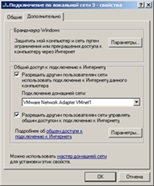Melkomyagkih CRM - telepíteni VMware Workstation
4
Ma én kezdődik egy cikksorozatot, hogy megmondja, hogyan kell telepíteni a Microsoft Dynamics CRM 4.0 az otthon (az Ön esetében nem lehet otthon :).
Mi van még? Van Windows XP és egy Internet kapcsolat. Mire van szükségünk? Szükségünk van:
Ebben a részben a telepítési, konfigurációs és létrehozása VMWare Workstation 6.0 virtuális gép
Ez mind alapvetően nagyon egyszerű: swing, futtassa a telepítő fájlt és hogy mindent az alapértelmezett!
- Élvezi a köszönés;
- Setup Type: Tipikus;
- Adja meg a telepítési útvonal;
- Ha azt szeretnénk, hogy a program létrehoz egy ikont tesz a check;
- Készen áll a telepítésre, kattintson az telepíti;
- Várja meg, amíg a telepítés kerül sor;
- Kérjük adja meg a felhasználó és a legfontosabb;
- Kész.
Fuss VMWare Workstation: Start - Programok - VMWare - VMWare Workstation
Először is létre kell hozni egy virtuális gépet, és állítsa be a kezdeti paraméterek
- A felső menüben válassza a Fájl - Új - Virtual Machine ... (vagy kattintson a New Virtual Machine a fő ablakban);
- Élvezi üdvözlő és lépni;
- Itt ki kell választani a kívánt konfigurációt. Kiemelés tipikus és nem zavarja (összes szabó a make után);
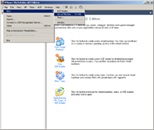
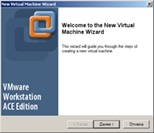
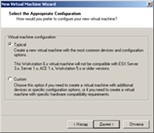
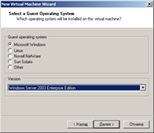
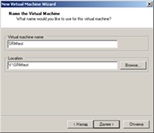
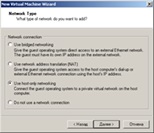
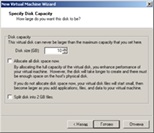
Most arra van szükség alakítjuk a VM és kérjen tőle további lehetőségeket.
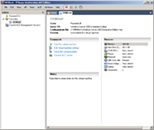
Állítsa be a hálózati kapcsolat beállításait annak érdekében, hogy a vendég OS tudott menni online!